Πόσες φορές έχετε δημιουργήσει ένα έγγραφο και θέλετε να το χαρακτηρίσετε ως εμπιστευτικό ή να δηλώσετε ότι πρόκειται για αντίγραφο; Τα υδατογραφήματα είναι ένας ιδανικός τρόπος για να ενσωματώσετε πληροφορίες στα έγγραφα του Word με έναν διακριτικό αλλά αποτελεσματικό τρόπο. Σε αυτό το σεμινάριο, θα μάθετε βήμα προς βήμα πώς να δημιουργείτε και να προσαρμόζετε υδατογραφήματα στο Microsoft Word για να κάνετε τα έγγραφά σας να φαίνονται πιο επαγγελματικά.
Βασικά συμπεράσματα
- Τα υδατογραφήματα προσδίδουν στα έγγραφα μια σαφή ταυτότητα.
- Το Microsoft Word προσφέρει τόσο τυποποιημένα όσο και προσαρμοσμένα υδατογραφήματα.
- Μπορείτε να δημιουργήσετε και να προσαρμόσετε υδατογραφήματα κειμένου ή εικόνας.
Οδηγός βήμα προς βήμα
Αρχικά, πρέπει να ανοίξετε το Microsoft Word και να επιλέξετε το έγγραφο στο οποίο θέλετε να προσθέσετε υδατογράφημα.
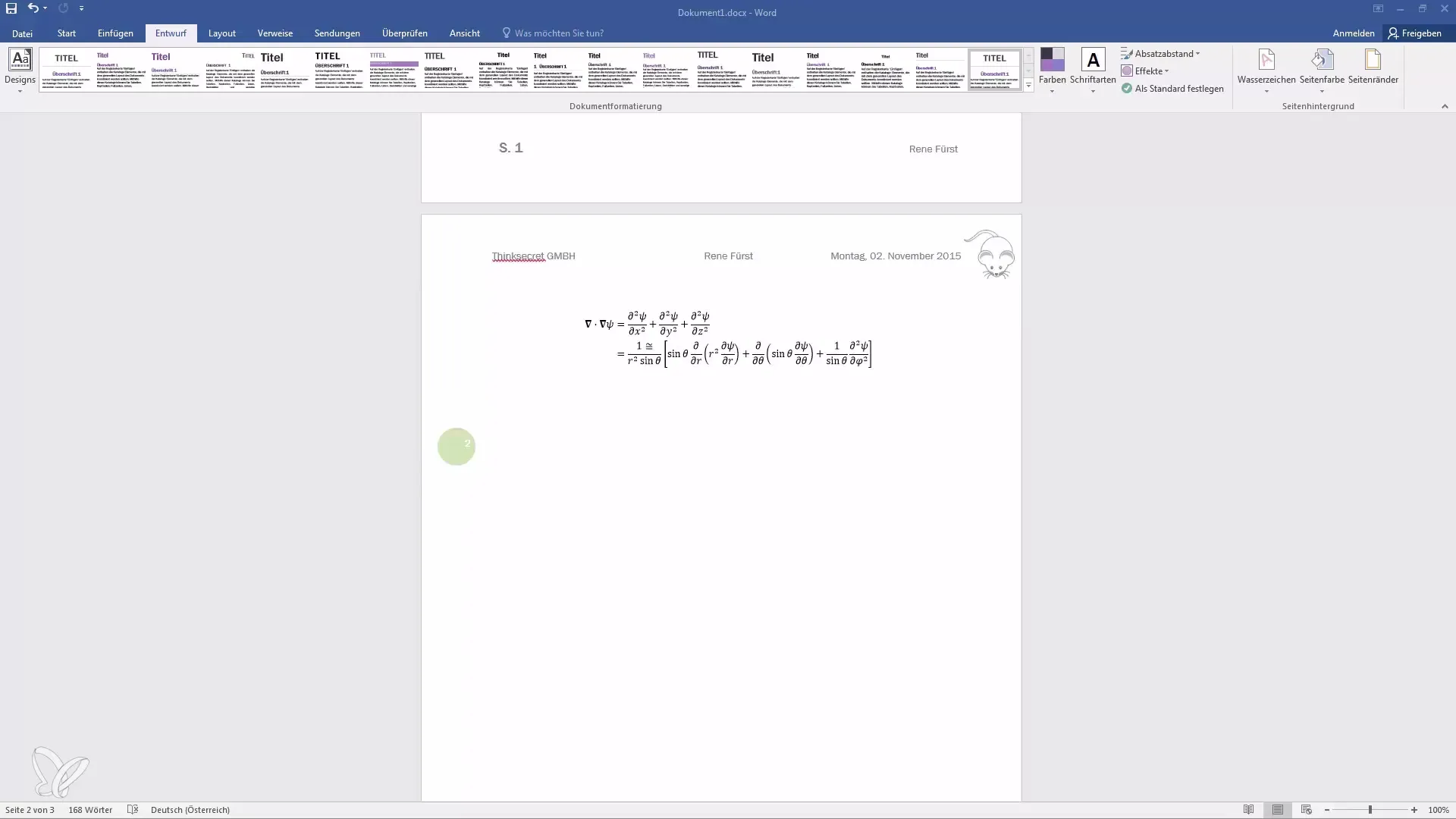
Για να προσθέσετε ένα υδατογράφημα, μεταβείτε στην καρτέλα "Σχεδιασμός" στη γραμμή μενού. Εδώ θα βρείτε την επιλογή "Υδατογράφημα" κάτω από την ενότητα "Φόντα σελίδας".
Κάντε κλικ στο εικονίδιο του υδατογραφήματος και θα δείτε μια επιλογή από προκαθορισμένα προεπιλεγμένα υδατογραφήματα. Αυτά περιλαμβάνουν, για παράδειγμα, τα "Εμπιστευτικό", "Μην αντιγράφετε" ή τη σημείωση "Προσχέδιο".
Εάν επιλέξετε ένα από αυτά τα υδατογραφήματα, θα εισαχθεί αυτόματα στο έγγραφό σας. Θα εμφανίζεται σε κάθε σελίδα του εγγράφου, εκτός από την εξώφυλλο. Για παράδειγμα, επιλέξτε "Εμπιστευτικό" για να το δείξετε αυτό.
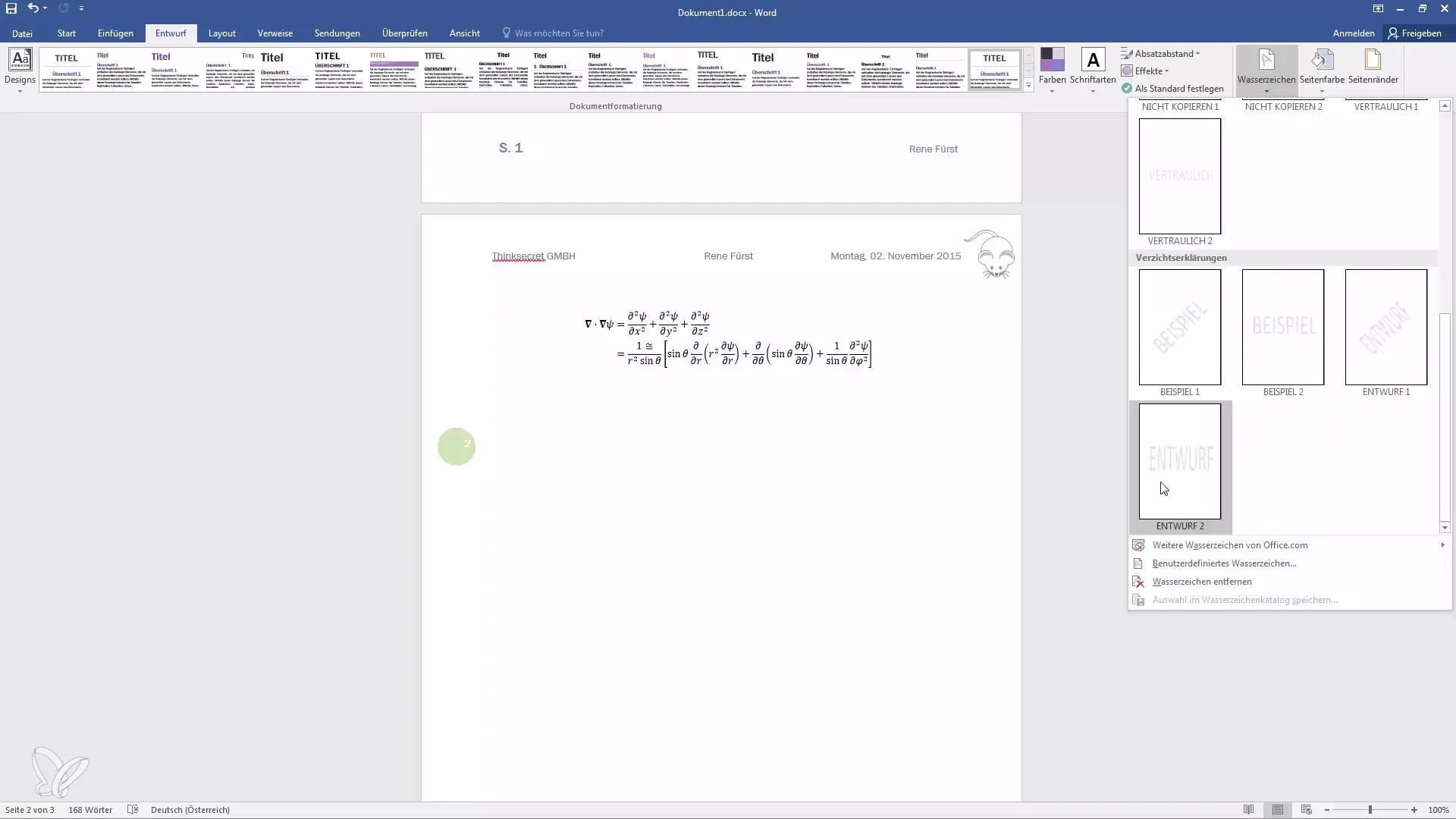
Θα δείτε ότι το υδατογράφημα τοποθετείται δίπλα στο κείμενο, γεγονός που το καθιστά υποστηρικτικό στοιχείο. Σημειώστε ότι το φόντο μπορεί να εμφανίζεται κάπως θολό σε έγγραφα με έντονο γραφικό σχεδιασμό. Επομένως, είναι σκόπιμο να τοποθετείτε τα γραφικά με τέτοιο τρόπο ώστε να μην καλύπτουν το υδατογράφημα.
Αν θέλετε να αφαιρέσετε ξανά το υδατογράφημά σας, κάντε ξανά κλικ στο εικονίδιο του υδατογραφήματος και επιλέξτε την επιλογή για την αφαίρεσή του. Εδώ έχετε επίσης τη δυνατότητα να κατεβάσετε υδατογραφήματα από το Office.com, εάν υπάρχουν διαθέσιμα φουτουριστικά σχέδια.
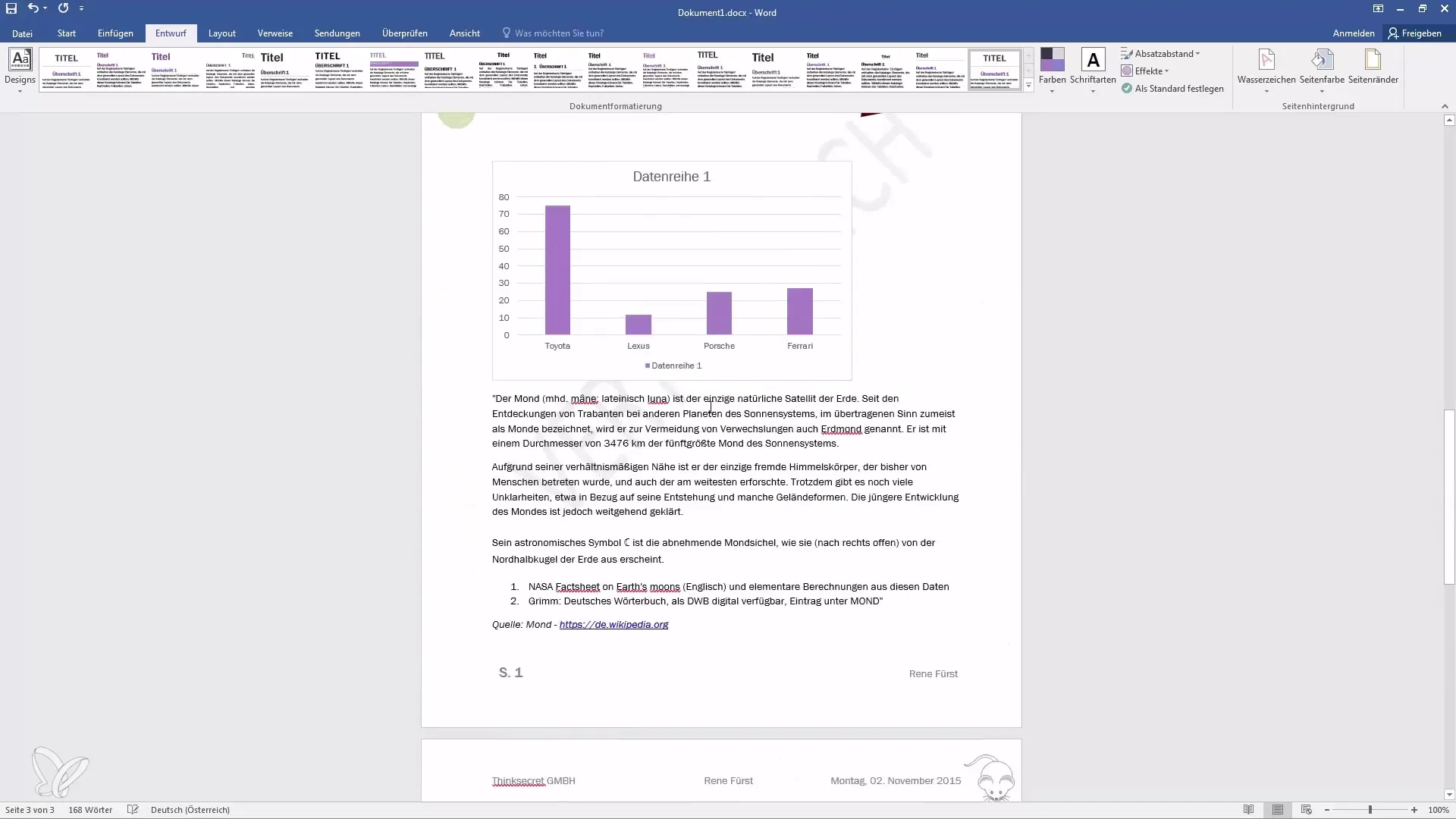
Για προσαρμοσμένα σχέδια, μπορείτε επίσης να δημιουργήσετε ένα προσαρμοσμένο υδατογράφημα. Για να το κάνετε αυτό, κάντε κλικ στην επιλογή "Προσαρμοσμένο υδατογράφημα".
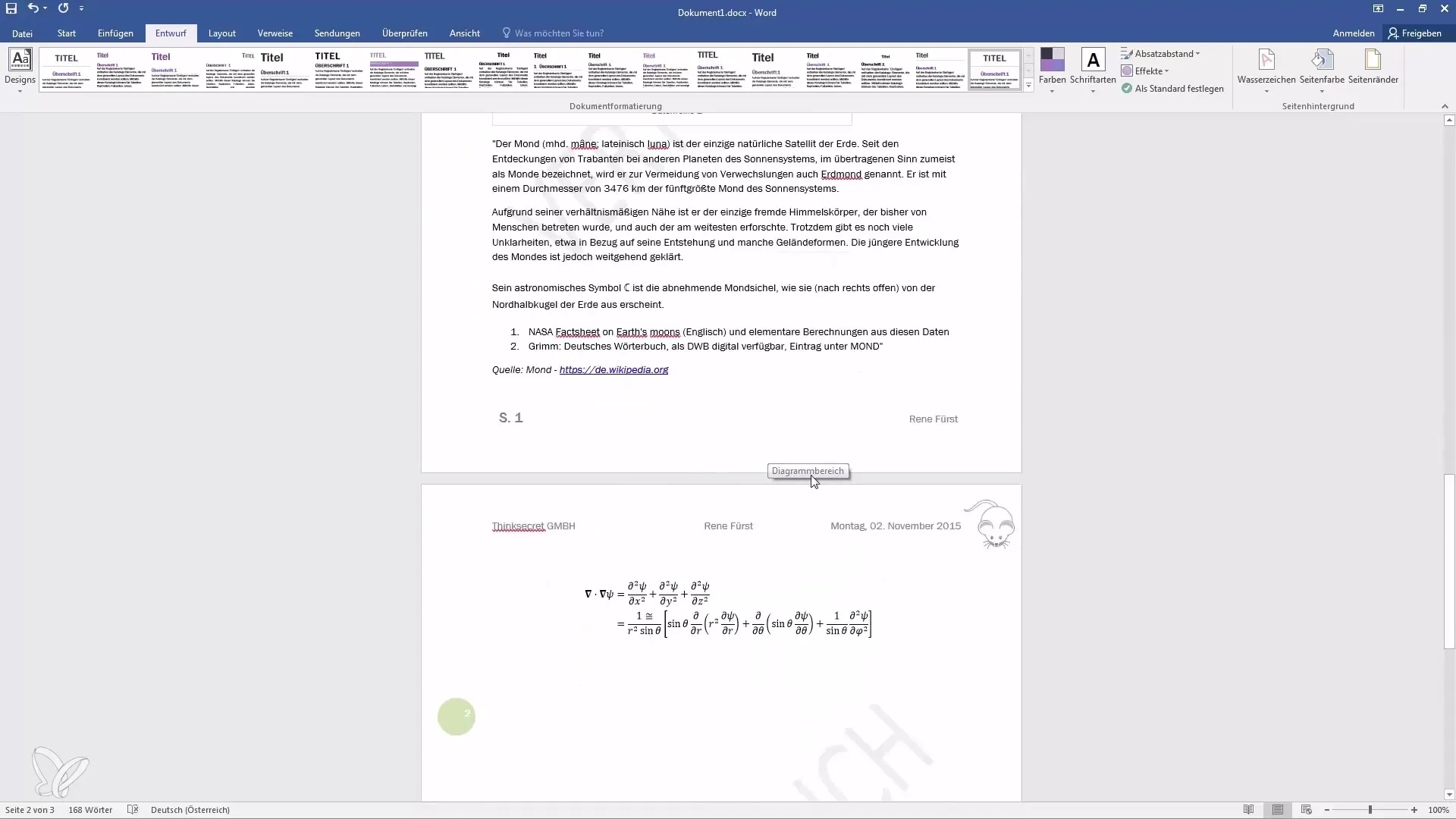
Εδώ έχετε την επιλογή είτε να προσθέσετε τη δική σας εικόνα ως υδατογράφημα είτε να δημιουργήσετε ένα υδατογράφημα κειμένου. Με ένα υδατογράφημα κειμένου, μπορείτε να εισαγάγετε το δικό σας κείμενο και να επιλέξετε τη γραμματοσειρά, το μέγεθος και το χρώμα.
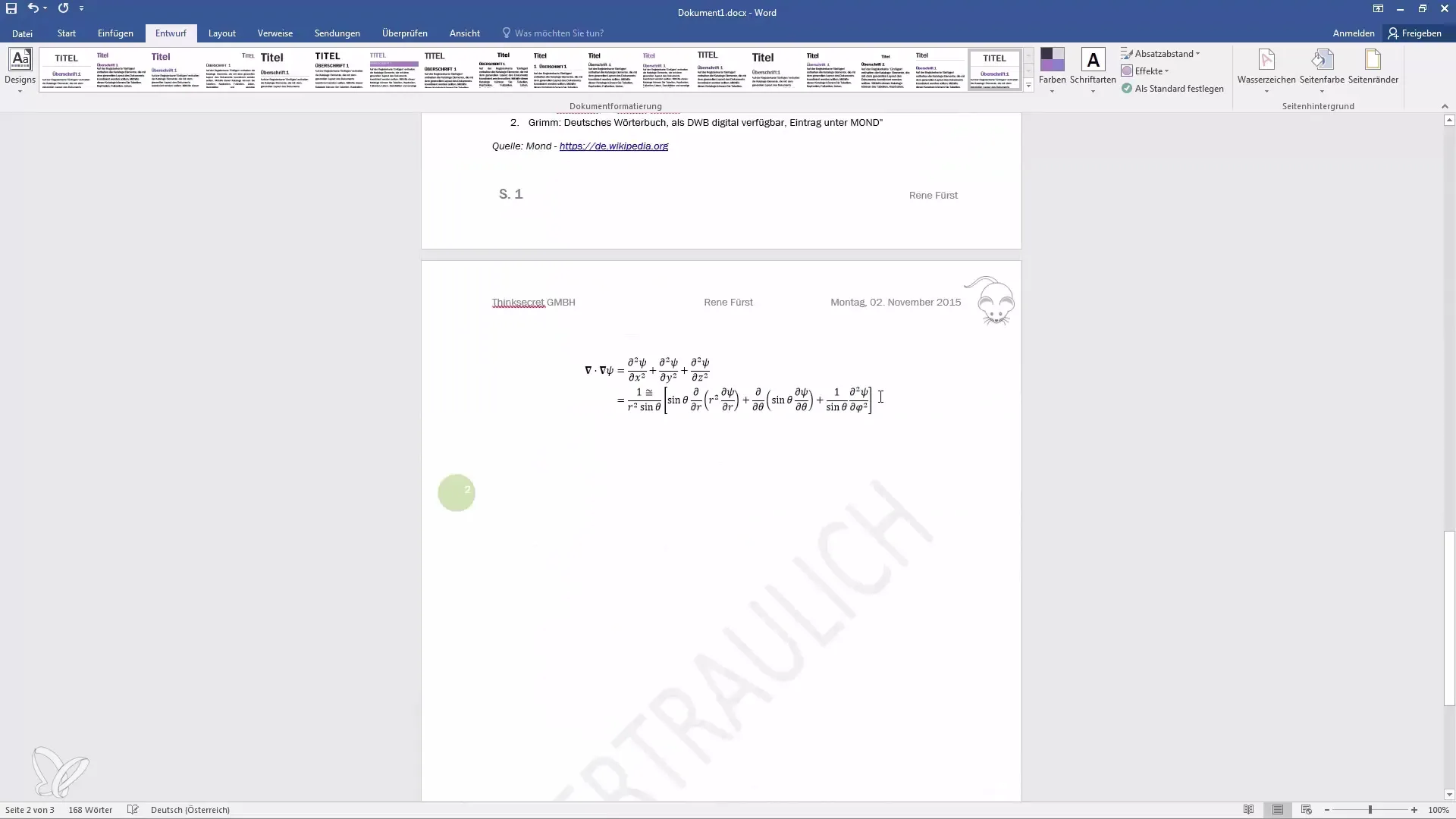
Για παράδειγμα, μπορείτε να επιλέξετε ένα κόκκινο χρώμα γραμματοσειράς για το υδατογράφημά σας και να ευθυγραμμίσετε τη γραμματοσειρά διαγώνια για να δημιουργήσετε ένα δυναμικό εφέ.

Μόλις γίνουν οι ρυθμίσεις, το υδατογράφημα θα εισαχθεί στο στυλ που επιθυμείτε. Τώρα θα δείτε το προσαρμοσμένο υδατογράφημά σας στο φόντο του εγγράφου σας.
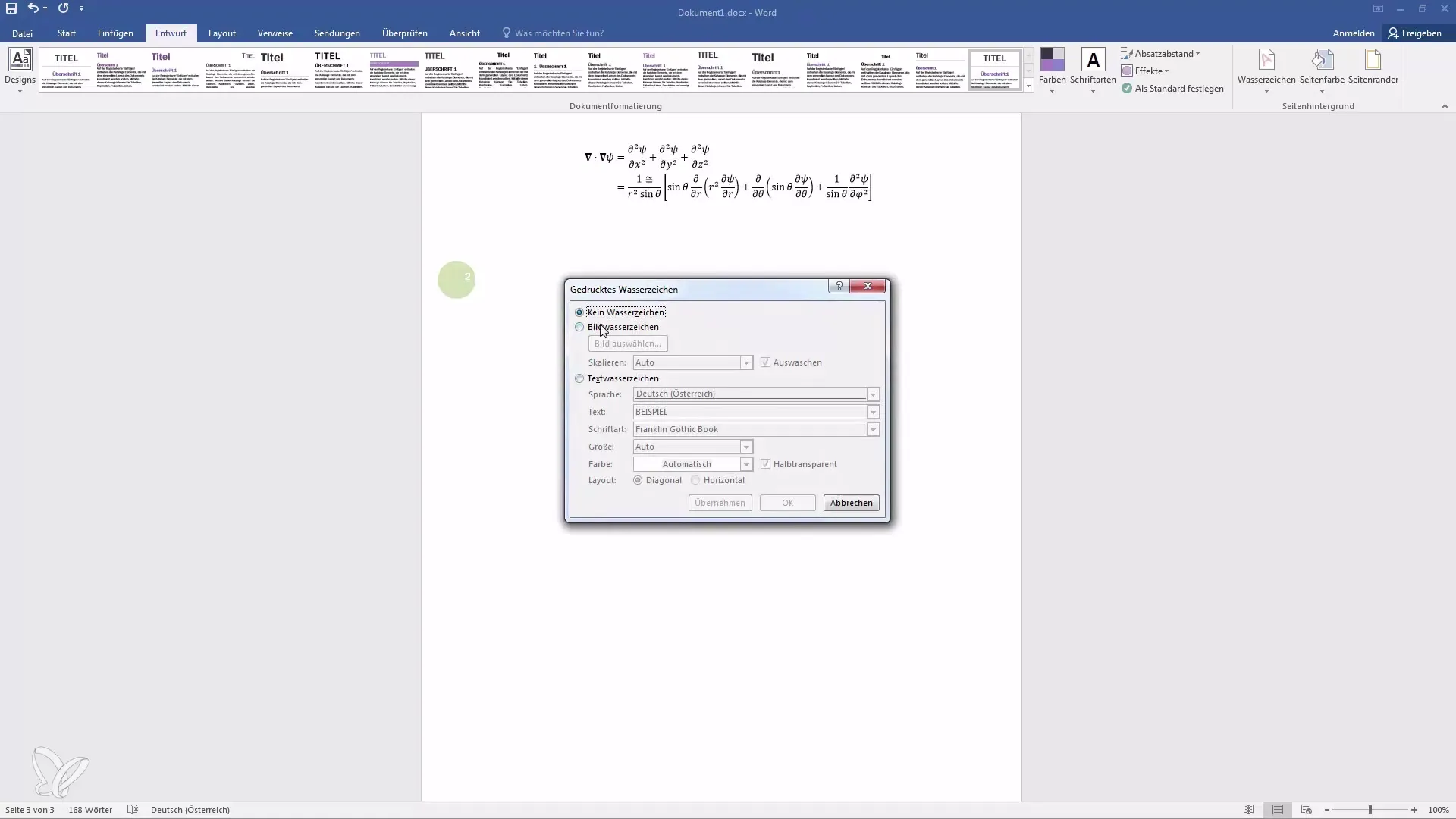
Μόλις μείνετε ευχαριστημένοι με το υδατογράφημα, μπορείτε να το αποθηκεύσετε ως δικό σας, ώστε να μπορείτε να το επαναχρησιμοποιήσετε ανά πάσα στιγμή στο μέλλον.
Η αποθήκευση σάς επιτρέπει να εξοικονομήσετε χρόνο αν χρειάζεστε τακτικά παρόμοια υδατογραφήματα.
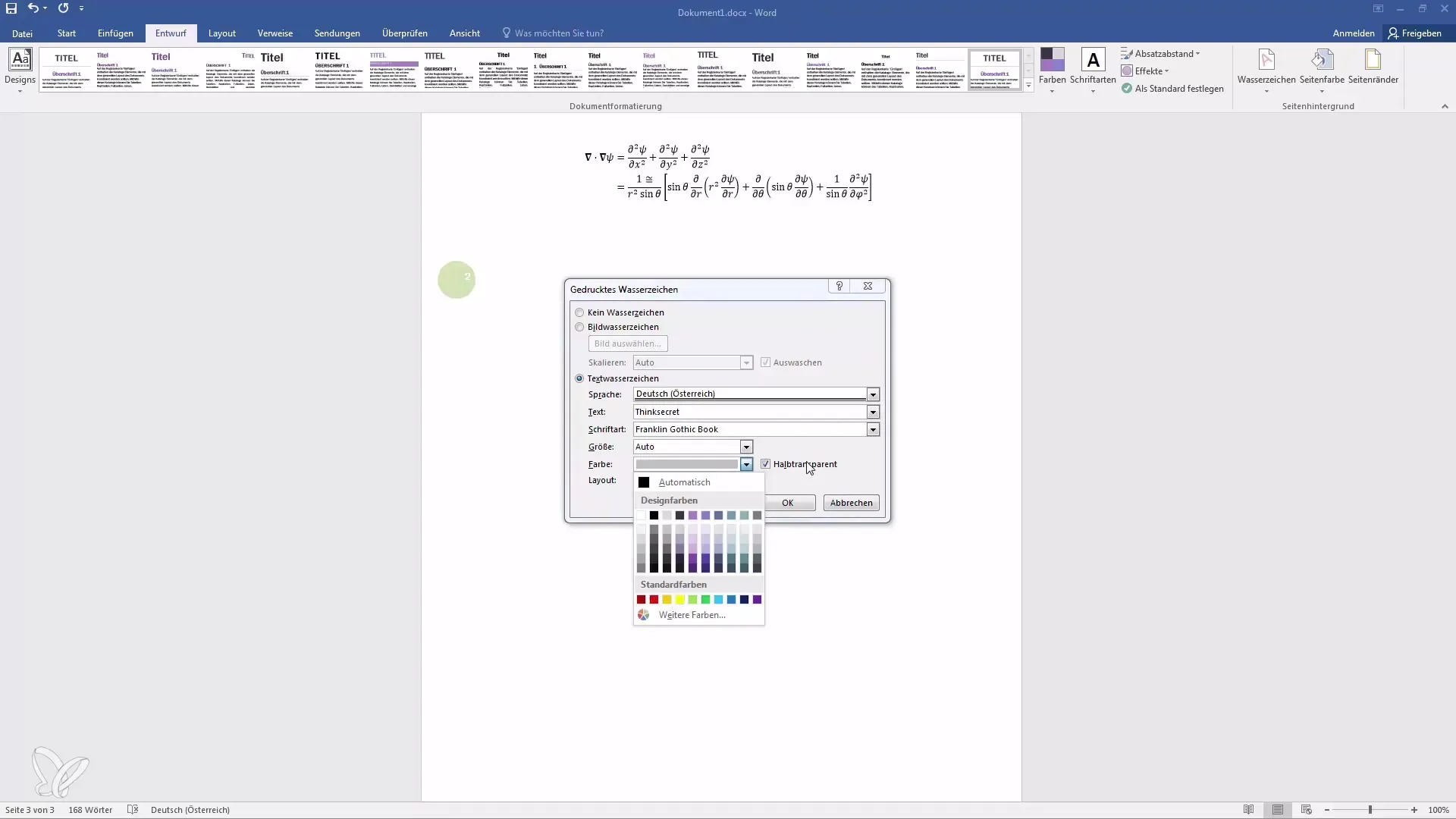
Περίληψη
Σε αυτόν τον οδηγό, μάθατε πώς να εισάγετε υδατογραφήματα σε έγγραφα του Word τόσο από προκαθορισμένες επιλογές όσο και ως προσαρμοσμένο σχέδιο. Η γνώση του τρόπου τοποθέτησης υδατογραφήματος μπορεί να σας βοηθήσει να κάνετε τα έγγραφά σας πιο επαγγελματικά και ενημερωτικά, είτε πρόκειται για εμπιστευτικές πληροφορίες, συνταγές ή παρουσιάσεις.
Συχνές ερωτήσεις
Πώς μπορώ να εισαγάγω ένα υδατογράφημα στο Word;Μεταβείτε στην καρτέλα "Σχεδιασμός", κάντε κλικ στην επιλογή "Υδατογράφημα" και επιλέξτε ένα από τα προκαθορισμένα υδατογραφήματα.
Μπορώ να δημιουργήσω το δικό μου υδατογράφημα; Ναι, μπορείτε να προσθέσετε ένα προσαρμοσμένο υδατογράφημα με κείμενο ή εικόνα.
Πού μπορώ να βρω πρόσθετα υδατογραφήματα; Μπορείτε να κατεβάσετε πρόσθετα υδατογραφήματα από το Office.com, εφόσον είναι διαθέσιμα.
Πώς μπορώ να καταργήσω ένα υδατογράφημα; Κάντε ξανά κλικ στο εικονίδιο του υδατογραφήματος στην καρτέλα "Προσχέδιο" και επιλέξτε την επιλογή για την αφαίρεσή του.
Μπορώ να αποθηκεύσω το υδατογράφημα; Ναι, μπορείτε να αποθηκεύσετε το υδατογράφημα ως δικό σας για να το χρησιμοποιήσετε ξανά αργότερα.


